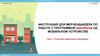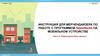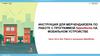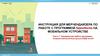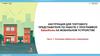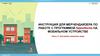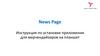Похожие презентации:
Инструкция для мерчендайзера по работе с программой SalesWorks. Установка мобильного модуля SWE. (Часть 2)
1.
ИНСТРУКЦИЯ ДЛЯ МЕРЧЕНДАЙЗЕРА ПОРАБОТЕ С ПРОГРАММОЙ SalesWorks НА
МОБИЛЬНОМ УСТРОЙСТВЕ
Часть 2. Установка Мобильного модуля SWE.
Январь 2019
2.
1. ЗАПУСК ПРОГРАММЫ SalesWorksЗапуск программы производится из раздела «Все
приложения» или с главного экрана мобильного
устройства c помощью выбора соответствующего значка
«SalesWorks» в меню ОС Android
Январь 2019
Часть 2. Запуск программы
3.
2. АУТЕНТИФИКАЦИЯ ПОЛЬЗОВАТЕЛЯПОРЯДОК ДЕЙСТВИЙ:
1.
Для установки SalesWorks на мобильное устройство запустите
«SalesWorks Installer» и укажите в полях:
ХОСТ: Salesworks.progressfood.ru
ПОРТ: 50050
Salesworks.progressfood.ru
50050
Январь 2019
2.
3.
Нажмите кнопку «Установить»
Ознакомьтесь с информацией о правах доступа аппликации к
ресурсам мобильного устройства и нажмите кнопку Установить
«Установить»
Часть 2. Аутентификация пользователя
4.
2. АУТЕНТИФИКАЦИЯ ПОЛЬЗОВАТЕЛЯПОРЯДОК ДЕЙСТВИЙ:
Январь 2019
1.
После окончания установки нажмите кнопку «Открыть»
2.
Если на устройстве не был установлен Мобильный модуль
SalesWorks, страница аутентификации будет пустой. Это
связано с тем, что на мобильное устройство не загружена
ни одна база данных
3.
Загрузка базы данных осуществляется через «Менеджер
баз данных»
Часть 2. Аутентификация пользователя
5.
2. АУТЕНТИФИКАЦИЯ ПОЛЬЗОВАТЕЛЯНажимаем на «Менеджер баз данных», после чего появляется окно с
сообщением «Введите пароль»:
!!!НАЖАТЬ НА «ОК» БЕЗ ВВОДА ПАРОЛЯ!!! (далее при каждом входе
в программу, его не нужно будет вводить)
Графу пароль оставить пустой!!
Январь 2019
Часть 2. Аутентификация пользователя
6.
2. АУТЕНТИФИКАЦИЯ ПОЛЬЗОВАТЕЛЯ1. Далее нажимаем на иконку «Новая»
2. В СЛЕДУЮЩЕМ ОКНЕ «ИСПОЛЬЗОВАТЬ НОВЫЙ SYNCSERVER?»
ОБЯЗАТЕЛЬНО НАЖИМАЕМ «ОТМЕНА»!!!
Обязательно нажимаем «ОТМЕНА»!!
Январь 2019
Часть 2. Аутентификация пользователя
7.
2. АУТЕНТИФИКАЦИЯ ПОЛЬЗОВАТЕЛЯОТКРЫВАЕТСЯ ОКНО «СИНХРОНИЗАЦИЯ»:
Salesworks.progressfood.ru
50050
1. В
Заполнить
поля:окне «Выберите настольную базу» - нажимаем на
4.
появившемся
«SWE_Central_Progress»
ХОСТ: Salesworks.progressfood.ru
5. Далее
вводим пин-код, который ранее был Вам предоставлен
ПОРТ: 50050
руководителем
2. Проставляем ВСЕ «галочки», как на картинке
3. Нажимаем на «СИНХРОНИЗИРОВАТЬ»
ВАЖНО!!! Пин-код можно использовать при установке только на
одном устройстве!
Январь 2019
Часть 2. Аутентификация пользователя
8.
2. АУТЕНТИФИКАЦИЯ ПОЛЬЗОВАТЕЛЯ1. После завершения синхронизации, нажимаем на «Ок» («Да»)
Salesworks.progressfood.ru
2. Возвращаемся на ДВА окна назад
50050
3. В меню входа и видим, что появилось название дистрибьютера для ТП
(наименование «ПРОГРЕСС» – для МЧ) и код маршрута
4. Далее нажимаем на иконку «Вход»
Январь 2019
Часть 2. Аутентификация пользователя
9.
ВАЖНО!!!После установки программы SalesWorks на рабочем устройстве будут отображаться два
похожих (ярлыка) приложения.
ДЛЯ РАБОТЫ НУЖНО
ИСПОЛЬЗОВАТЬ ПРИЛОЖЕНИЕ,
КОТОРОЕ ЗАПУСКАЕТСЯ С ЯРЛЫКА
«SalesWorks»!
«SalesWorks Installer» НУЖНО УДАЛИТЬ!!!
Январь 2019
10.
ВЫ ЗАВЕРШИЛИ ВТОРОЙ МОДУЛЬКУРСА SalesWorks
Закройте данное окно
Вы можете перейти к изучению модуля №3
Январь 2019






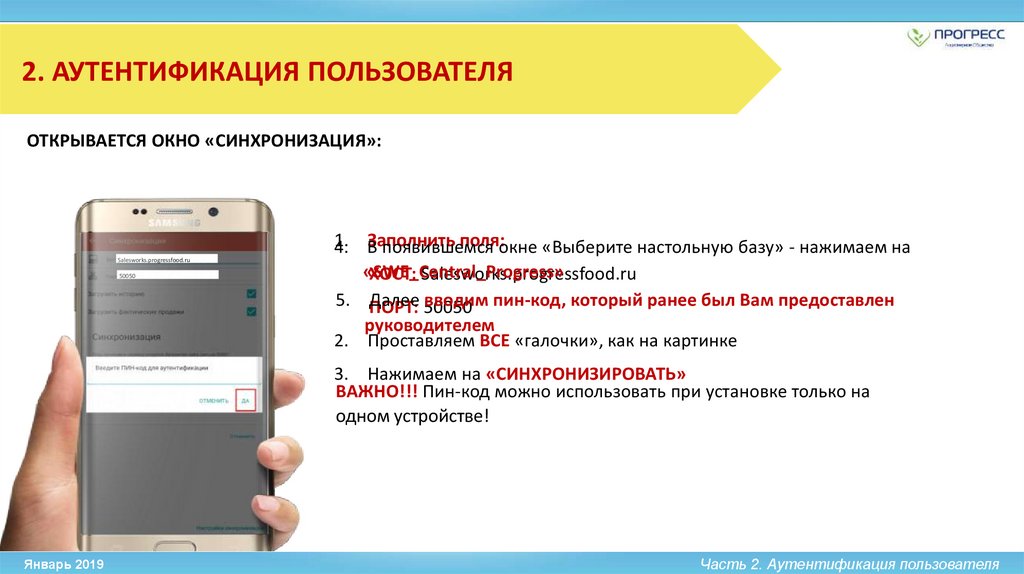
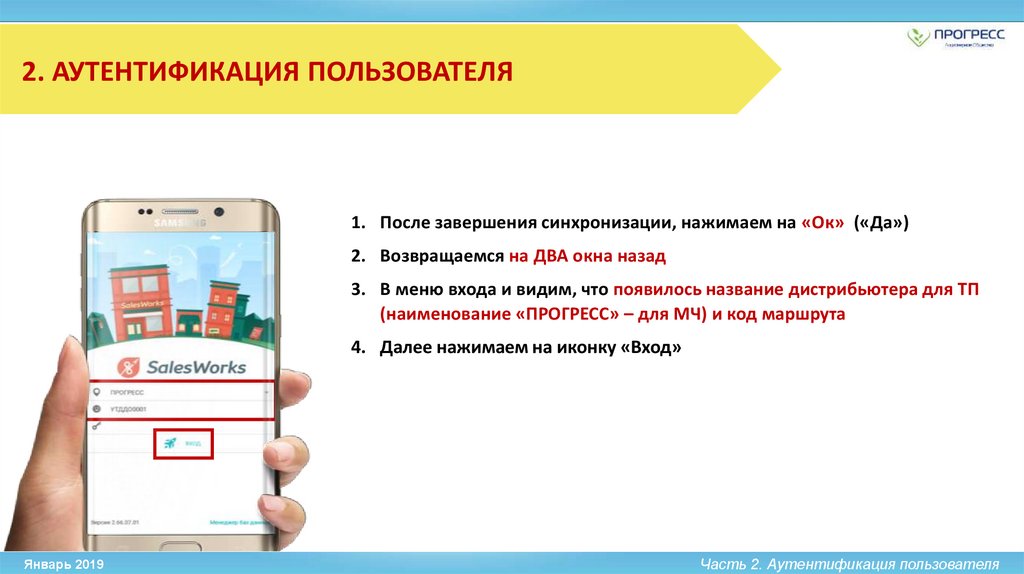

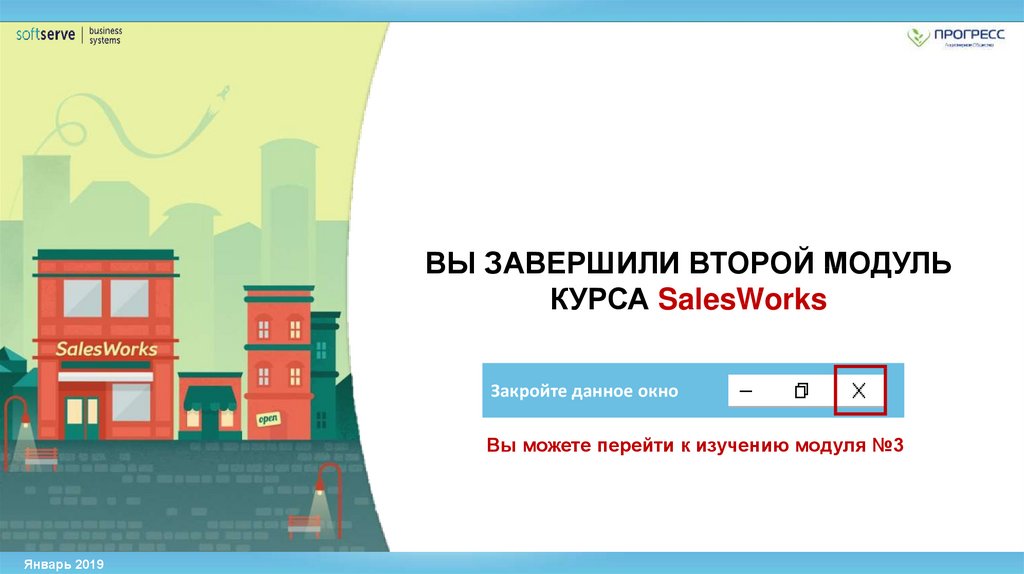
 Программное обеспечение
Программное обеспечение